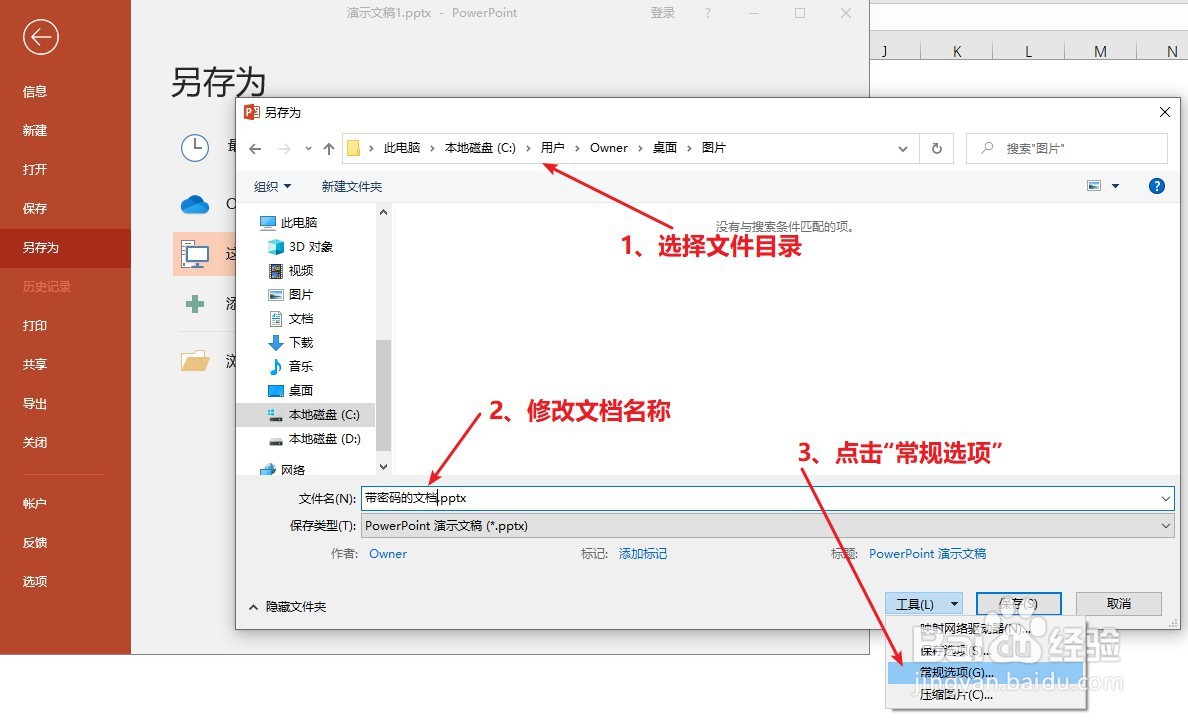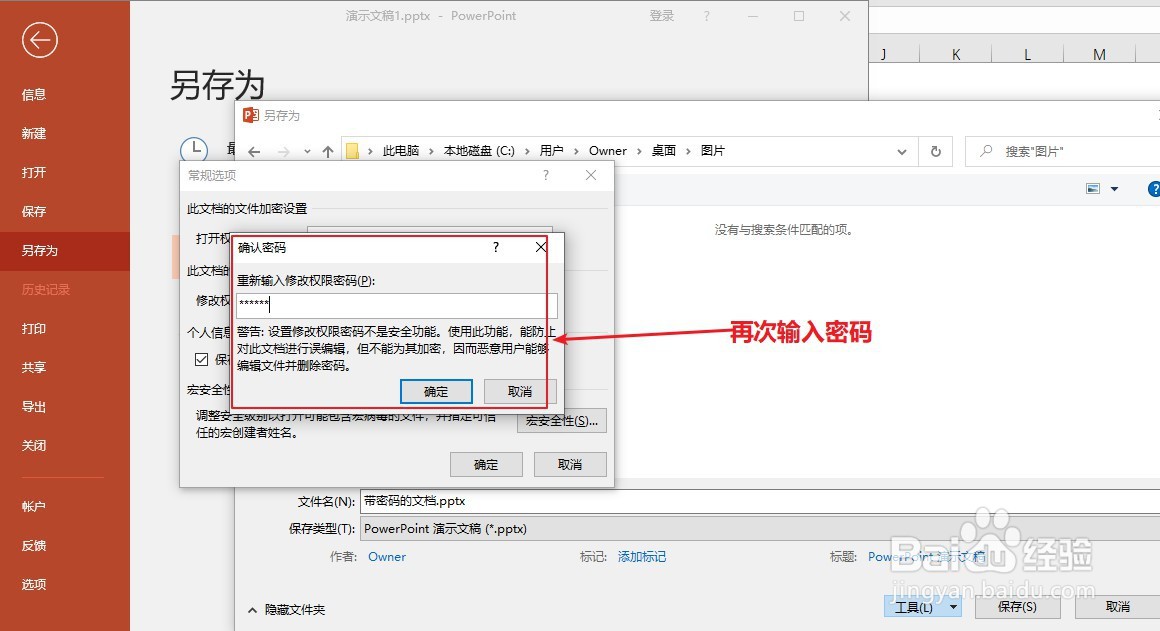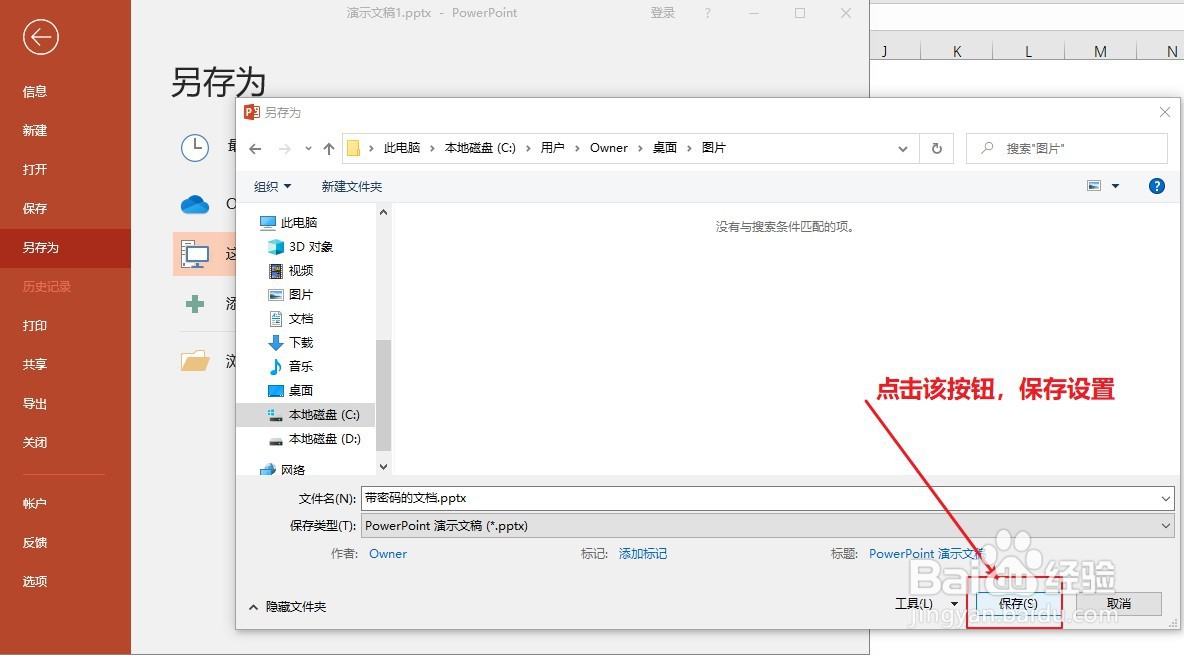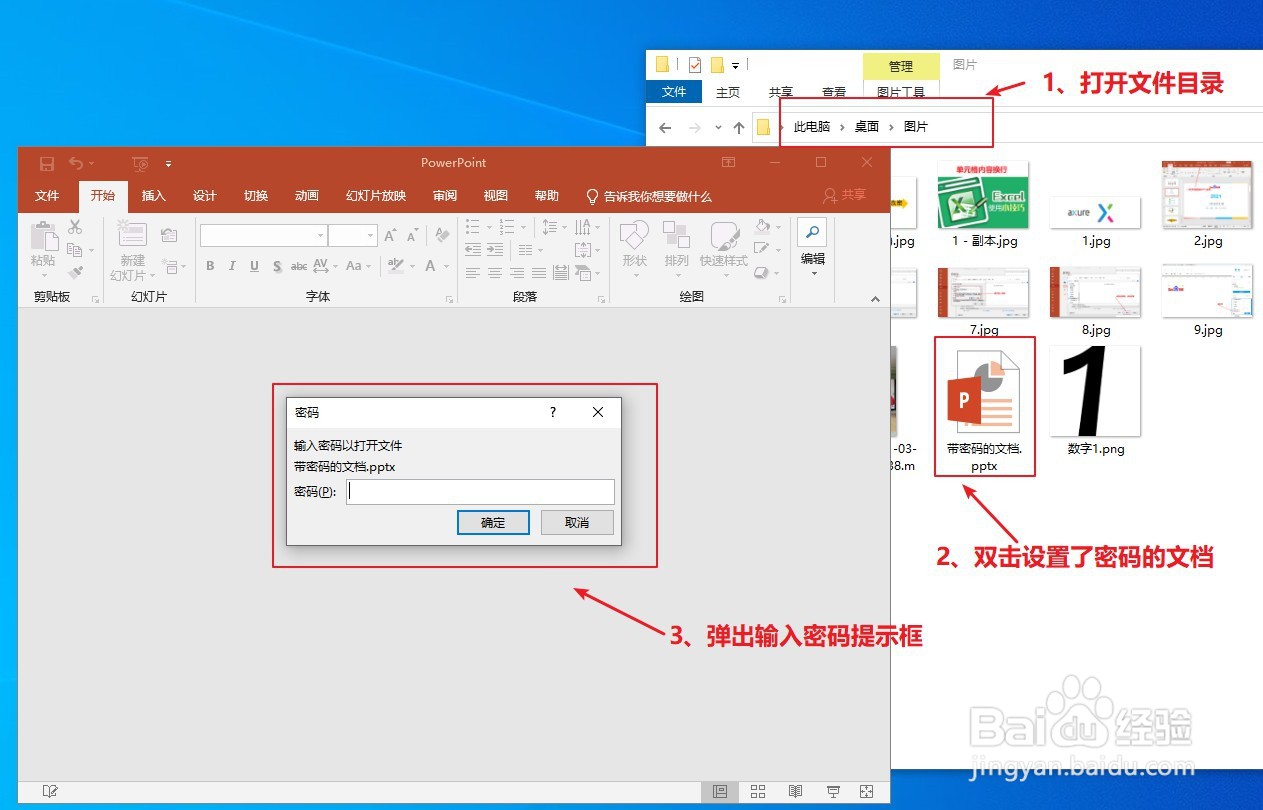PPT:如何设置打开与修改密码
1、打开一份无密码的PPT文档。
2、点击“文件”菜单,找到并点击“另存为”按钮。
3、弹出的文件目录选择页面中点击“浏览”。
4、另存为窗口中进行如下操作:1、选择存放的文件目袄嬖艽蛞录;2、修改文档名称;3、点击右下角“工具”右侧小三角符号,下拉选项中点击“常规选项”。
5、弹出的“常规选项”窗口设置打开密码与修改密码,点击“确定”按钮。
6、“确认密码”窗口再次输入打开与修改密码。
7、最后返回“另存为”窗口点击“保存”按钮。
8、打开文件目录,双击刚刚保存的文档,PPT会弹出输入密码的提示框。
声明:本网站引用、摘录或转载内容仅供网站访问者交流或参考,不代表本站立场,如存在版权或非法内容,请联系站长删除,联系邮箱:site.kefu@qq.com。